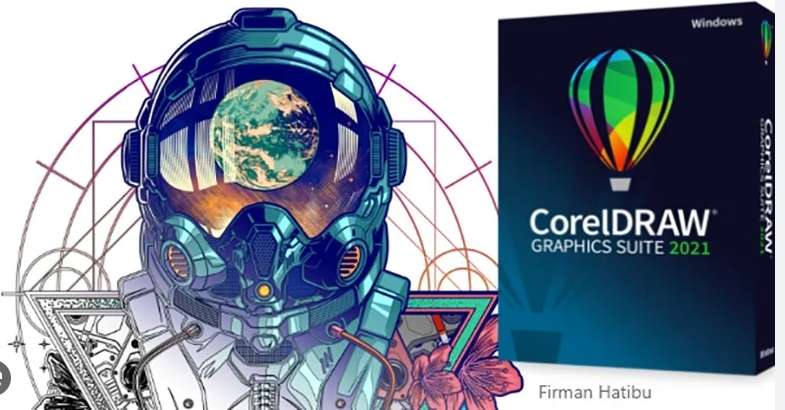Blend Tool trong CorelDraw – Hướng dẫn tìm hiểu Blend Tool.
Công cụ Blend trong CorelDRAW là một tính năng mạnh mẽ cho phép bạn tạo ra các hiệu ứng mềm mại, chuyển tiếp mịn màng và hiệu ứng kết hợp giữa các đối tượng khác nhau. Dưới đây là hướng dẫn tìm hiểu về công cụ Blend:
Bước 1: Mở Cửa sổ Blend
Trong thanh công cụ hoặc thanh menu, chọn "Effects".
Chọn "Blend" để mở cửa sổ Blend.
Bước 2: Chọn Đối Tượng
Chọn hai hoặc nhiều đối tượng mà bạn muốn kết hợp với nhau bằng công cụ Blend.
Bước 3: Áp Dụng Công Cụ Blend
Trong cửa sổ Blend, chọn loại Blend mà bạn muốn sử dụng. Có nhiều loại Blend khác nhau như "Smooth Color", "Specified Steps", "Specified Distance", v.v.
Chọn tùy chọn và điều chỉnh các tham số cho phù hợp với ý định của bạn. Ví dụ, nếu bạn chọn "Specified Steps", bạn có thể chỉ định số bước cho hiệu ứng Blend.
Nhấn "OK" để áp dụng hiệu ứng Blend vào các đối tượng đã chọn.
Bước 4: Tùy chỉnh Hiệu Ứng Blend
Sau khi áp dụng hiệu ứng Blend, bạn có thể tiếp tục tùy chỉnh các tham số và các lựa chọn khác để điều chỉnh hiệu ứng theo ý muốn.
Bạn có thể thay đổi vị trí, kích thước, màu sắc và các thuộc tính khác của các đối tượng trong hiệu ứng Blend để tạo ra kết quả tốt nhất.
Bước 5: Hoàn Thành
Khi bạn đã thỏa mãn với hiệu ứng Blend, bạn có thể lưu bản vẽ của mình hoặc tiếp tục chỉnh sửa để tạo ra các hiệu ứng phức tạp hơn.
Lưu Ý:
Công cụ Blend không chỉ được sử dụng cho hình dạng cơ bản mà còn cho các loại đối tượng khác nhau như văn bản, biểu đồ, và các yếu tố khác của bản vẽ.
Thử nghiệm với các loại Blend khác nhau và tùy chỉnh các tham số để tạo ra hiệu ứng độc đáo và đa dạng.
Khi làm việc với các đối tượng phức tạp, bạn có thể cần thực hiện một số bước chuẩn bị trước để đảm bảo rằng hiệu ứng Blend hoạt động đúng như mong muốn.
Với hướng dẫn này, bạn có thể bắt đầu khám phá và tìm hiểu sâu hơn về công cụ Blend trong CorelDRAW để tạo ra các hiệu ứng độc đáo và chuyên nghiệp trong bản vẽ của mình.
Nguồn: https://indecalnhanh.net/blend....-tool-trong-coreldra